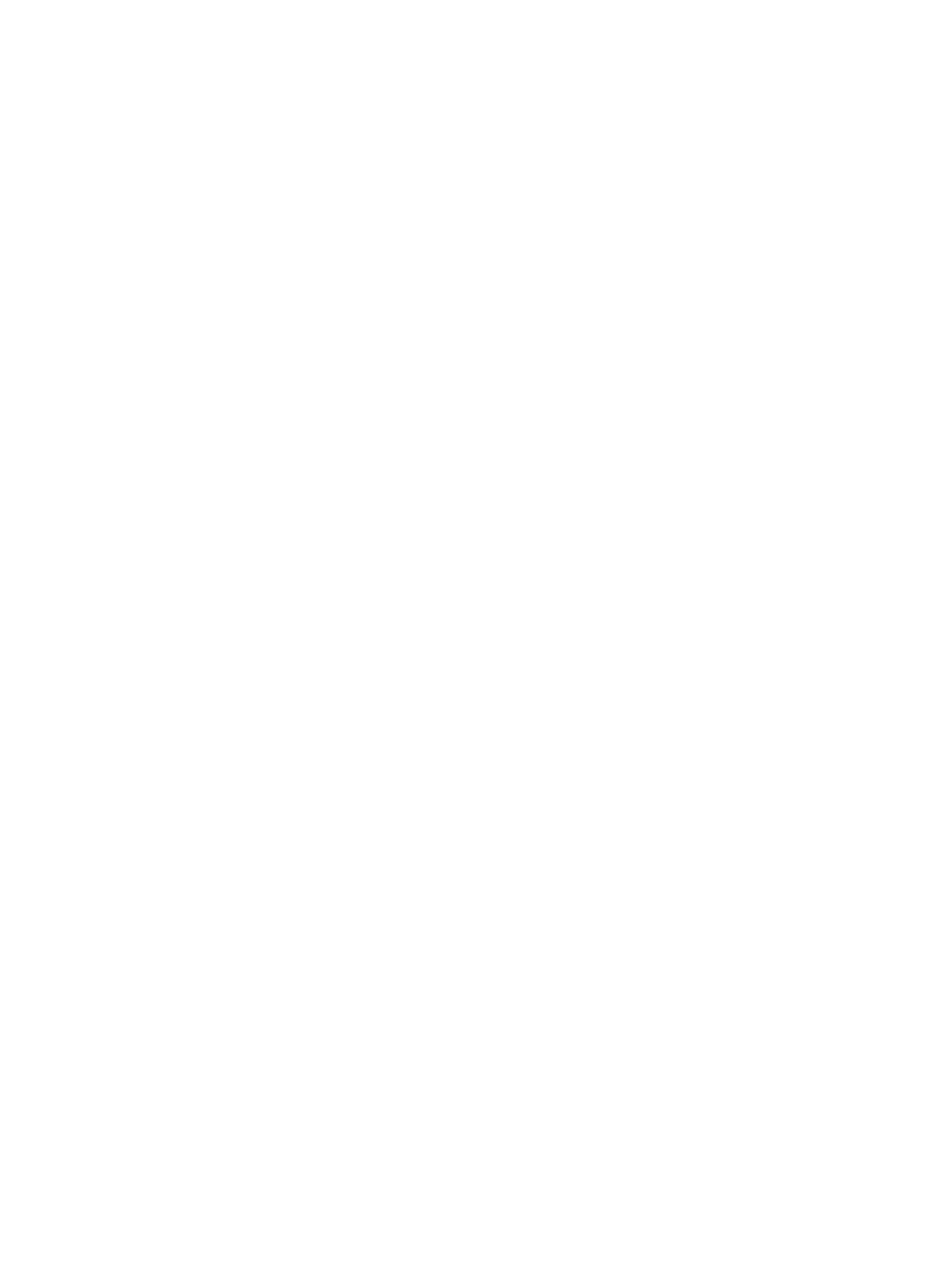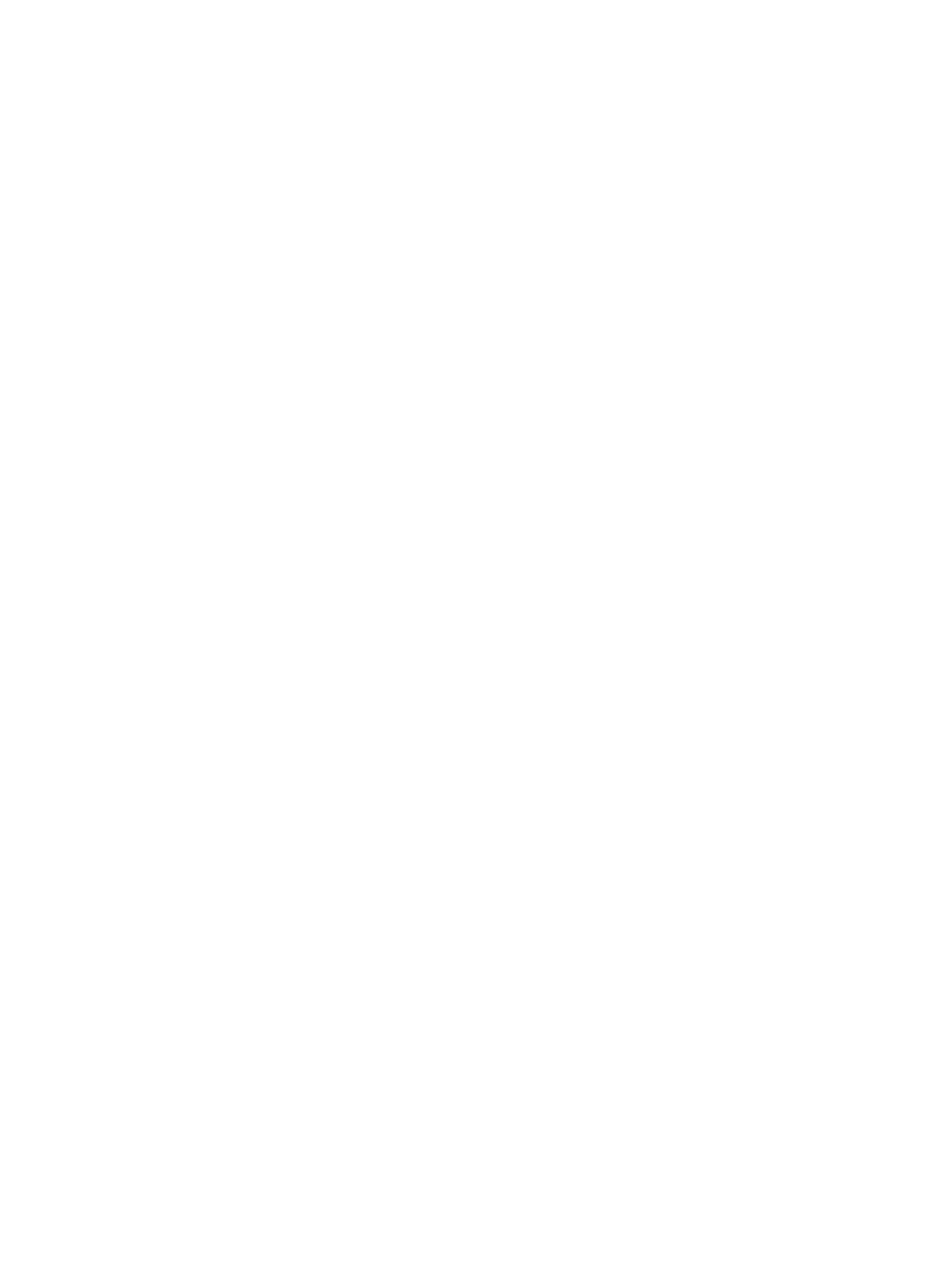
ホットキーの位置 .............................................................................................................. 26
テンキーの使用 .................................................................................................................. 27
内蔵テンキーの使用(一部のモデルのみ) ...................................................... 27
内蔵テンキーのオン/オフの切り替え ............................................... 27
内蔵テンキーの機能の切り替え ....................................................... 28
内蔵テンキーの使用(一部のモデルのみ) ...................................................... 28
別売の外付けテンキーの使用 ........................................................................... 28
タッチパッドの使用 ........................................................................................................................... 29
タッチパッドのオフ/オンの切り替え ................................................................................ 29
移動 .................................................................................................................................... 29
選択 .................................................................................................................................... 30
タッチパッド ジェスチャの使用 ....................................................................................... 30
スクロール ........................................................................................................ 31
ピンチ/ズーム .................................................................................................... 31
ポインティング デバイス機能のカスタマイズ ................................................................. 31
5 マルチメディア ............................................................................................................................................. 32
オーディオ機能の使用 ....................................................................................................................... 32
音量の調整 ......................................................................................................................... 32
オーディオ機能の確認 ....................................................................................................... 33
Web カメラの使用(一部のモデルのみ) ......................................................................................... 33
ビデオ デバイスの使用 ...................................................................................................................... 33
VGA ................................................................................................................................... 34
HDMI .................................................................................................................................. 35
HDMI 用のオーディオの設定 ............................................................................ 36
6 電源の管理 .................................................................................................................................................... 37
コンピューターのシャットダウン ..................................................................................................... 37
電源オプションの設定 ....................................................................................................................... 37
省電力設定の使用 .............................................................................................................. 37
サスペンドの開始および終了 ........................................................................... 38
ハイバネーションの開始および終了 ................................................................. 38
[Power](電源)アイコンの使用 ....................................................................................... 39
電源管理の使用 .................................................................................................................. 39
現在の電源管理設定の表示 ............................................................................... 39
現在の電源管理設定の変更 ............................................................................... 39
バッテリ電源の使用 ........................................................................................................................... 39
バッテリ充電残量の表示 ................................................................................................... 40
バッテリの着脱 .................................................................................................................. 40
vi